惠普win7触摸板关闭方法详解 惠普win7关闭触摸板的快捷键是什么
更新时间:2023-05-29 14:47:04作者:yang
惠普win7触摸板关闭方法详解,在使用惠普电脑时,触摸板是我们常用的输入设备之一,但有时候我们却需要关闭它,例如使用外接鼠标或者进行游戏操作,那么怎样轻松快捷地关闭惠普win7触摸板呢?其实方法并不复杂,甚至还有快捷键可以使用。下面我们就来详细讲解一下惠普win7触摸板关闭方法以及对应的快捷键。
具体步骤如下:
1、首先,游戏玩家需要安装笔记本触控板驱动。
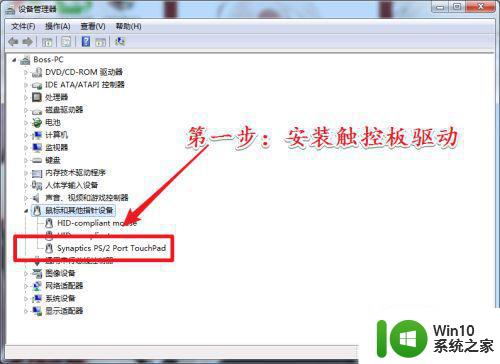
2、完成驱动的安装以后,打开windows7系统的“控制面板”界面。
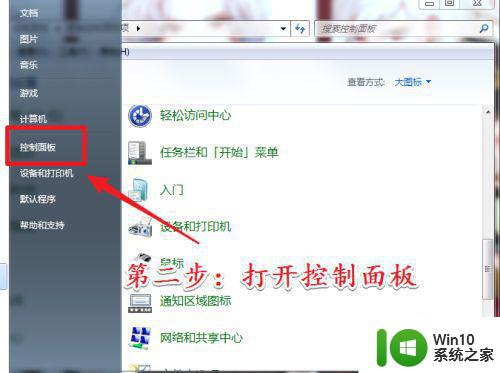
3、进入“控制面板”界面以后,点击界面上的“鼠标”选项。
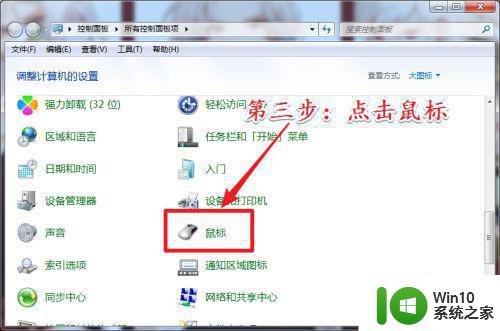
4、进入“鼠标”设置界面以后,点击触控板驱动设置界面。
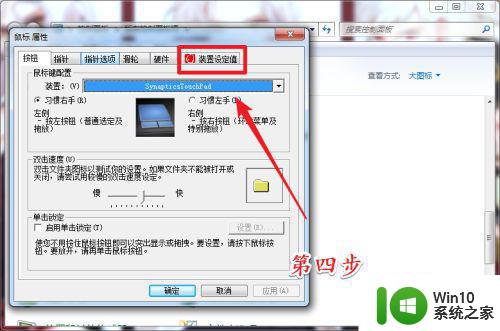
5、进入触控板驱动设置界面以后,将“连接外部鼠标禁用触控板”选项勾选。完成勾选以后点击“确定”即可。
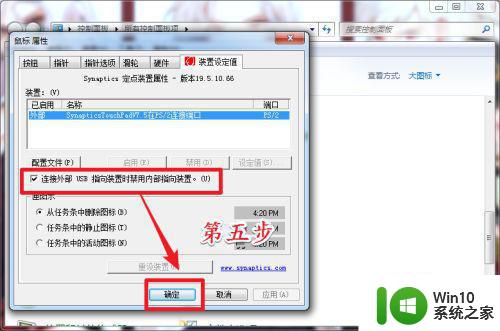
6、温馨小提示:有些笔记本电脑键盘上,有触控板关闭快捷按钮。电脑用户可以上网查询一下自己电脑的快捷方式。

以上便是有关于如何关闭惠普win7触摸板的方法的详解,惠普win7触摸板关闭的快捷键是什么呢?本文已经为您提供了全部内容,如果您也遇到了相同的问题,可以按照本文提供的方法来解决。
惠普win7触摸板关闭方法详解 惠普win7关闭触摸板的快捷键是什么相关教程
- 惠普笔记本win7触摸板禁用方法 如何在惠普笔记本win7中关闭触摸板
- 苹果win7关闭触摸板设置方法 苹果win7关闭触摸板快捷键
- 惠普win7插上鼠标触摸板禁用的步骤 惠普win7如何禁用触摸板插上鼠标
- 笔记本win7如何关闭触摸键盘 win7触摸板关闭方法
- win7笔记本如何关闭触摸板 window7触摸板怎么关闭
- win7系统怎么样关闭触摸板 window7怎么关闭触摸板
- win7永久关闭触摸板设置方法 win7禁用触摸板设置教程
- win7系统如何关闭笔记本触摸板 win7笔记本的触摸板怎么关
- win7电脑怎么关闭触摸板 win7系统触摸板如何禁用
- win7系统怎么关闭触摸板 win7系统如何禁用触摸板
- win7怎么禁用触摸板 Windows 7如何关闭触摸板手势
- win7戴尔笔记本怎么禁用触摸板 戴尔win7关闭触摸方法
- window7电脑开机stop:c000021a{fata systemerror}蓝屏修复方法 Windows7电脑开机蓝屏stop c000021a错误修复方法
- win7访问共享文件夹记不住凭据如何解决 Windows 7 记住网络共享文件夹凭据设置方法
- win7重启提示Press Ctrl+Alt+Del to restart怎么办 Win7重启提示按下Ctrl Alt Del无法进入系统怎么办
- 笔记本win7无线适配器或访问点有问题解决方法 笔记本win7无线适配器无法连接网络解决方法
win7系统教程推荐
- 1 win7访问共享文件夹记不住凭据如何解决 Windows 7 记住网络共享文件夹凭据设置方法
- 2 笔记本win7无线适配器或访问点有问题解决方法 笔记本win7无线适配器无法连接网络解决方法
- 3 win7系统怎么取消开机密码?win7开机密码怎么取消 win7系统如何取消开机密码
- 4 win7 32位系统快速清理开始菜单中的程序使用记录的方法 如何清理win7 32位系统开始菜单中的程序使用记录
- 5 win7自动修复无法修复你的电脑的具体处理方法 win7自动修复无法修复的原因和解决方法
- 6 电脑显示屏不亮但是主机已开机win7如何修复 电脑显示屏黑屏但主机已开机怎么办win7
- 7 win7系统新建卷提示无法在此分配空间中创建新建卷如何修复 win7系统新建卷无法分配空间如何解决
- 8 一个意外的错误使你无法复制该文件win7的解决方案 win7文件复制失败怎么办
- 9 win7系统连接蓝牙耳机没声音怎么修复 win7系统连接蓝牙耳机无声音问题解决方法
- 10 win7系统键盘wasd和方向键调换了怎么办 win7系统键盘wasd和方向键调换后无法恢复
win7系统推荐
- 1 风林火山ghost win7 64位标准精简版v2023.12
- 2 电脑公司ghost win7 64位纯净免激活版v2023.12
- 3 电脑公司ghost win7 sp1 32位中文旗舰版下载v2023.12
- 4 电脑公司ghost windows7 sp1 64位官方专业版下载v2023.12
- 5 电脑公司win7免激活旗舰版64位v2023.12
- 6 系统之家ghost win7 32位稳定精简版v2023.12
- 7 技术员联盟ghost win7 sp1 64位纯净专业版v2023.12
- 8 绿茶ghost win7 64位快速完整版v2023.12
- 9 番茄花园ghost win7 sp1 32位旗舰装机版v2023.12
- 10 萝卜家园ghost win7 64位精简最终版v2023.12